En el siguiente tutorial, aprenderá a usar las FUNCIONES SENO, COS y TAN en Excel. En Excel hay varias funciones para calcular, ángulos, metros, medidas y entre otros temas que abordan trigonometría.
Cómo Hacer SENO, COS y TAN en Excel
Generalmente, la mayoría de los usuarios de Excel no utilizan este tipo de función. Sin embargo, puede ocurrir en algunos de los casos que un día que necesite usar. Por este hecho siempre es bueno saber cómo manejar algunas funciones trigonométricas en Excel.
Si estás interesado en aprender Excel del básico al avanzado de una manera muy explicativa, consulta este enlace: Curso de Excel Completo
Descargue la hoja de cálculo para practicar lo que se enseñó en este tutorial:
Cómo Hacer SENO, COS y TAN en Excel – Paso a Paso:
En primer lugar, vea en la imagen de abajo que tenemos un ejemplo muy simple, nuestro objetivo aquí es calcular el seno, el coseno y la tangente de acuerdo con el ángulo en la columna A.
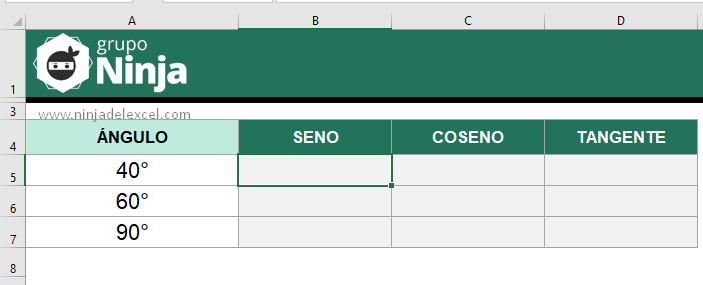
Pero antes de comenzar con las funciones, seleccionemos toda la tabla de B5 a D7 y formatéela en el estilo de números, vea:
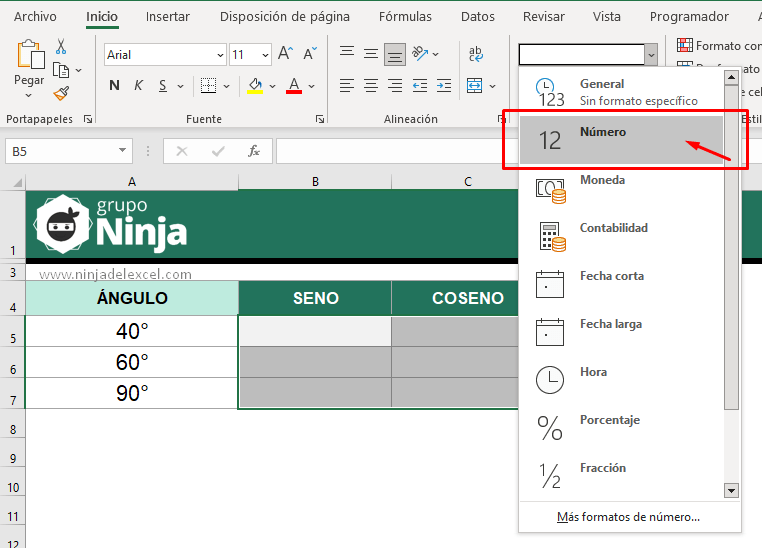
Después de este proceso, comenzaremos con las funciones.
Para empezar primero debemos transformar los números de los ángulos en un resultado «Radian», ya que si usas directamente la función SENO, Excel presentará un resultado totalmente incorrecto de lo predicho, usando la función SENO más la función RADIANES, tenemos la siguiente instrucción:
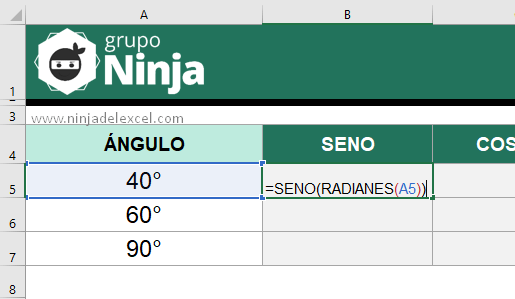
Reciba Contenido de Excel
Registre su E-mail aquí en el blog para recibir de primera mano todas las novedades, post y video aulas que posteamos.
¡Su correo electrónico está completamente SEGURO con nosotros!
Es muy importante que me agregues a la lista de tus contactos para que los siguientes E-mails no caigan en el spam. Agregue este: E-mail: edson@ninjadelexcel.com
Al confirmar en la tecla «Enter» y luego arrastrar la función hacia abajo, tenemos el siguiente resultado:
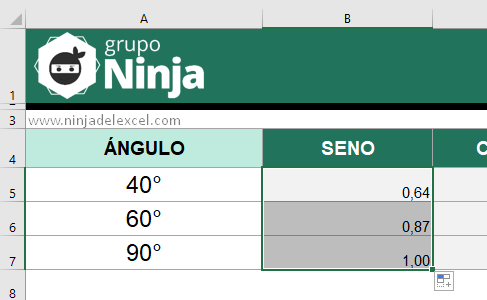
Ahora tenemos las funciones COS y TAN, con ellas será de la misma forma.
La función coseno comienza solo con «COS», escriba solo 3 letras, consulte:
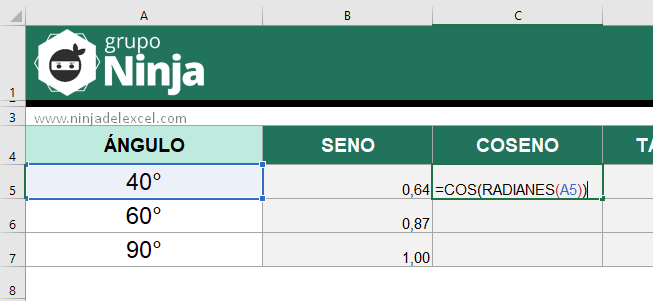
Luego confirme la función y arrástrela hacia abajo:
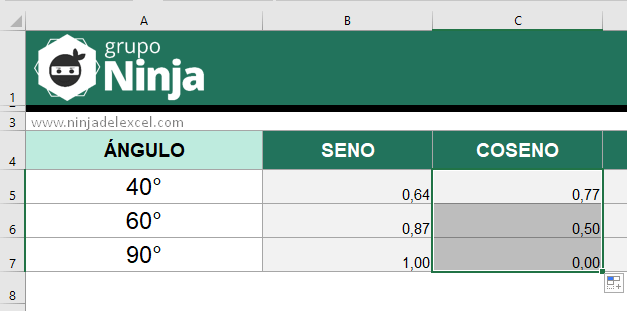
Por último, tenemos la función «TAN» que es tangente haciendo el mismo proceso, tenemos:
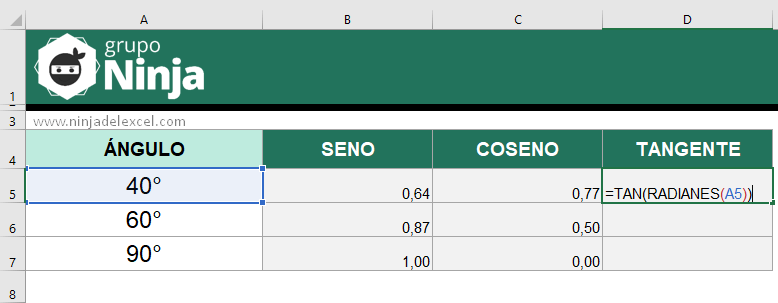
Confirmando la función, tenemos el resultado final:
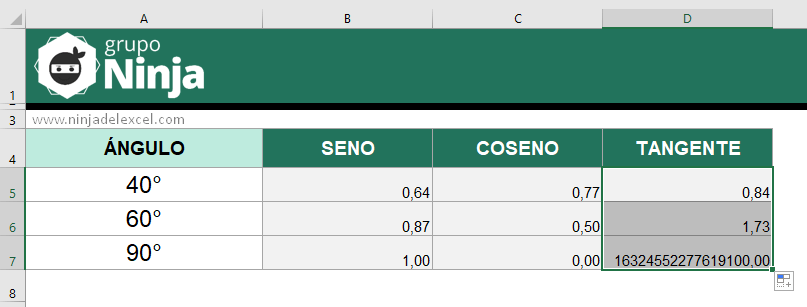
Curso de Excel Básico, Intermedio y Avanzado:
Pronto, ¡Cursos de Excel Completo! Continúa leyendo nuestros artículos y entérate un poco más de lo que hablaremos en nuestra aulas virtuales.
 Si llegaste hasta aquí deja tu correo y te estaremos enviando novedades.
Si llegaste hasta aquí deja tu correo y te estaremos enviando novedades.
¿Qué esperas? ¡Regístrate ya!
Accede a otros tutoriales de Excel
- Función TAN en Excel: Como Calcular la Tangente – Ninja del Excel
- Como Juntar Valores en una Celda en Excel – Ninja del Excel
- Función BUSCARX en Búsqueda Por Columna Separada en Excel – Ninja del Excel
- Mostrar o Ocultar una Pestaña de Opciones en Excel – Ninja del Excel
- Cuartil en Excel: Aprenda a Calcular – Ninja del Excel
- Función HORA en Excel – ¡Aprenda a usarla! – Ninja del Excel
















